现在小孩喜欢在电脑玩游戏,根本没办法控制,为了不让孩子沉迷于游戏,我们可以禁止游戏运行,但是该如何操作呢?可以通过修改本地策略编辑器设置,非常简单。感兴趣或有需要的用户一起看下电脑禁止游戏软件运行的详细教程。
推荐:电脑系统下载
解决方法如下:
1、按下“win+R”组合键,打开“运行”窗口,在框内输入“gpedit.msc”按下回车键,打开本地组策略编辑器;

2、在“本地策略编辑器”窗口左侧依次展开“用户配置”—“管理模板”—“系统”;
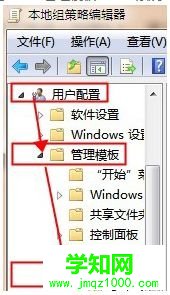
3、在右侧窗口找到并双击打开“不要运行指定的Windowshtml' target='_blank'>应用程序”,在框内点击“已启用”。然后点击下面的“显示”;
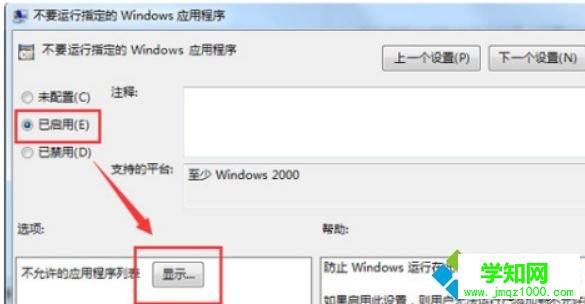
4、“显示内容”窗口中内“不允许的应用程序列表”下双击点击“值”下面的框,然后输入需要禁止应用程序全名(包括扩展名),然后点击确定即可,如图所示。小编电脑中没有游戏软件,因此示例中使用qq程序。
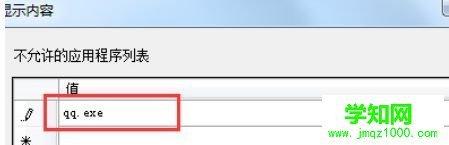
上述四个步骤就是电脑禁止游戏软件运行的详细教程,设置方法很简单,如果你担心小孩玩电脑,不妨采取教程设置吧。
郑重声明:本文版权归原作者所有,转载文章仅为传播更多信息之目的,如作者信息标记有误,请第一时间联系我们修改或删除,多谢。
新闻热点
疑难解答